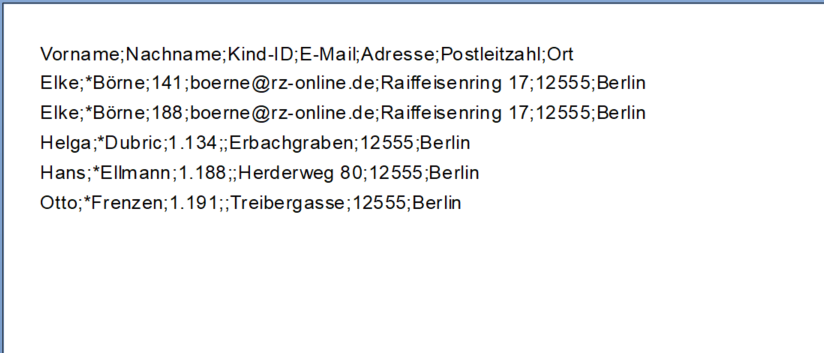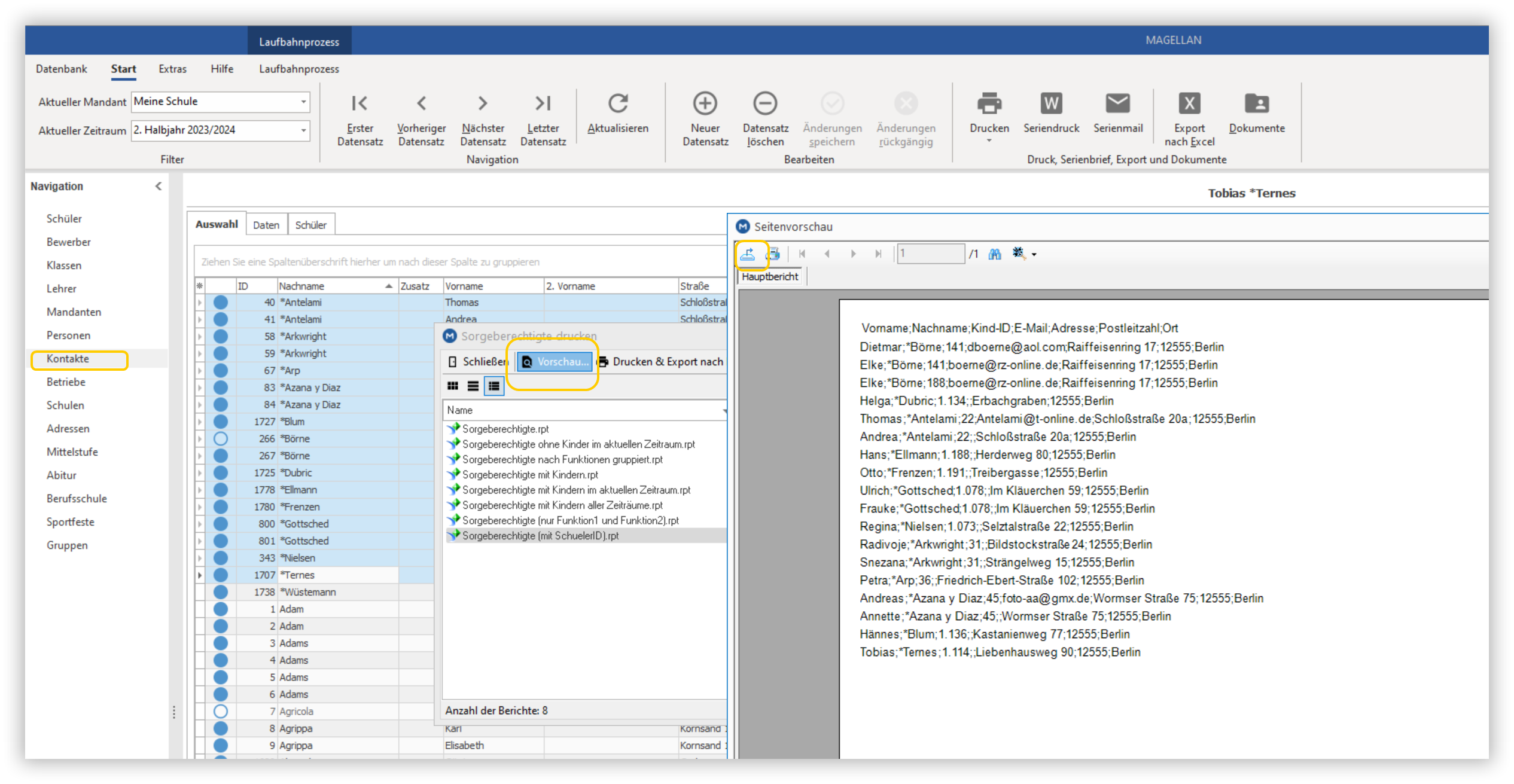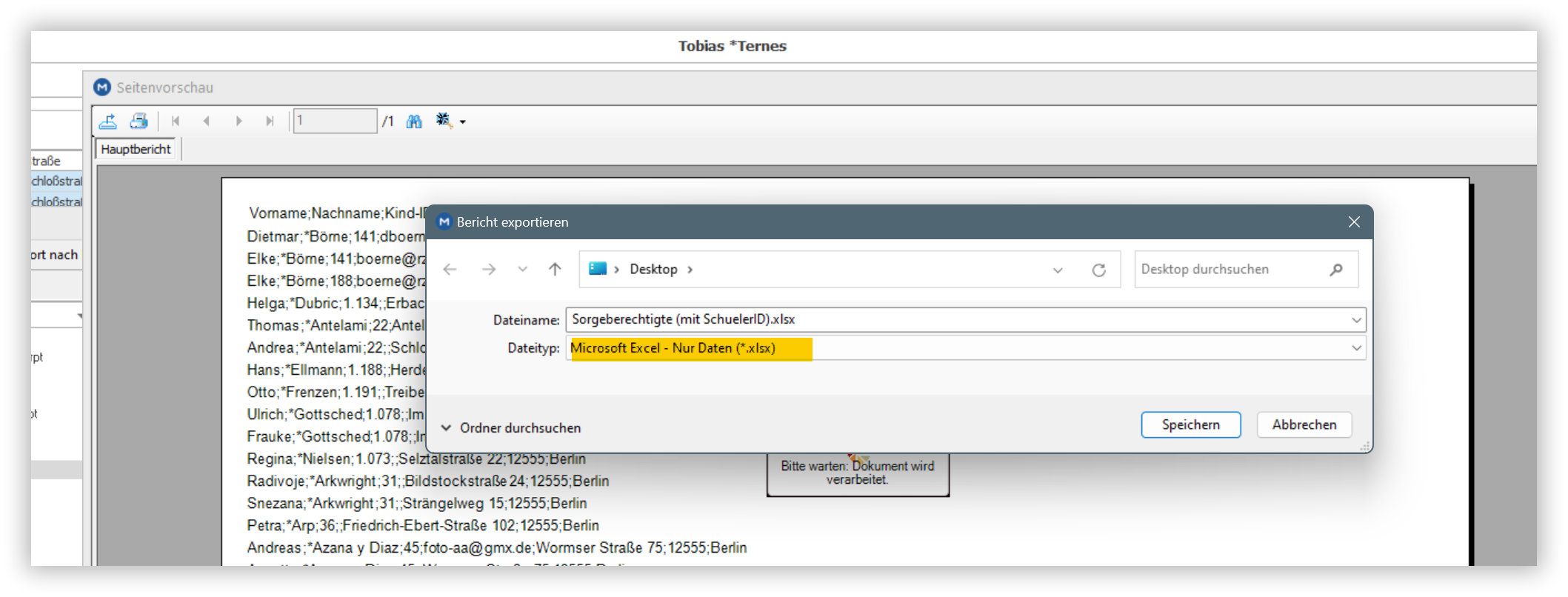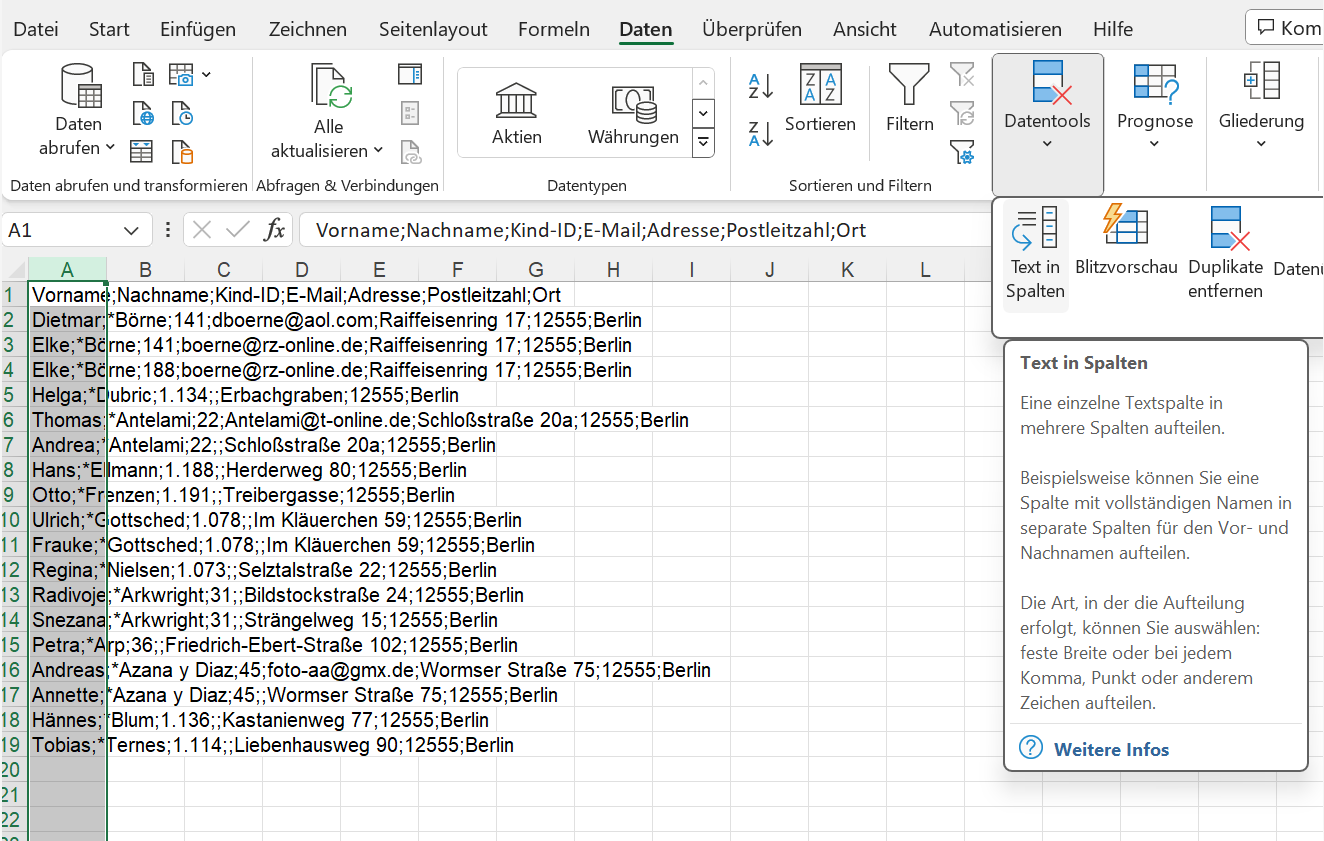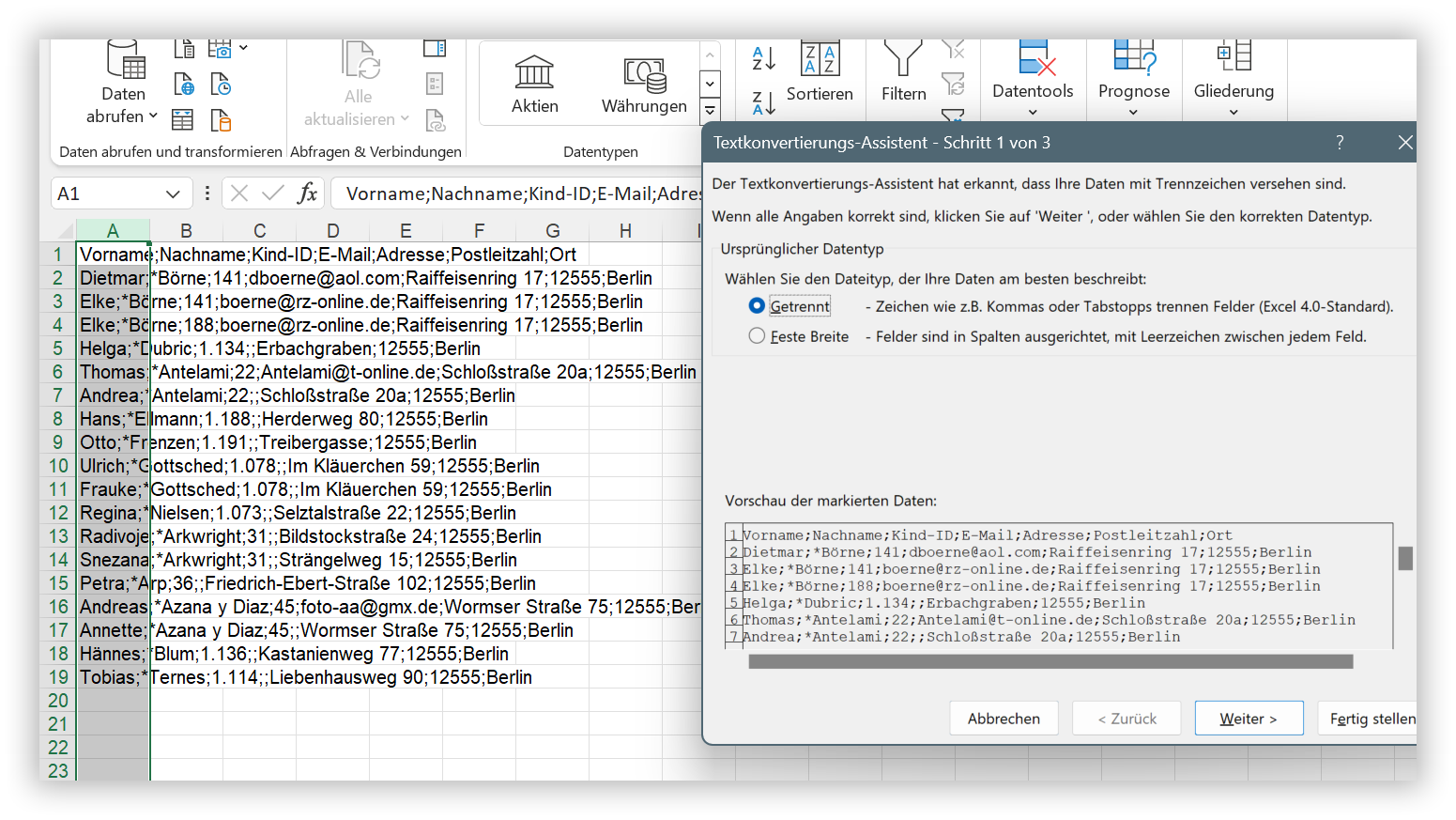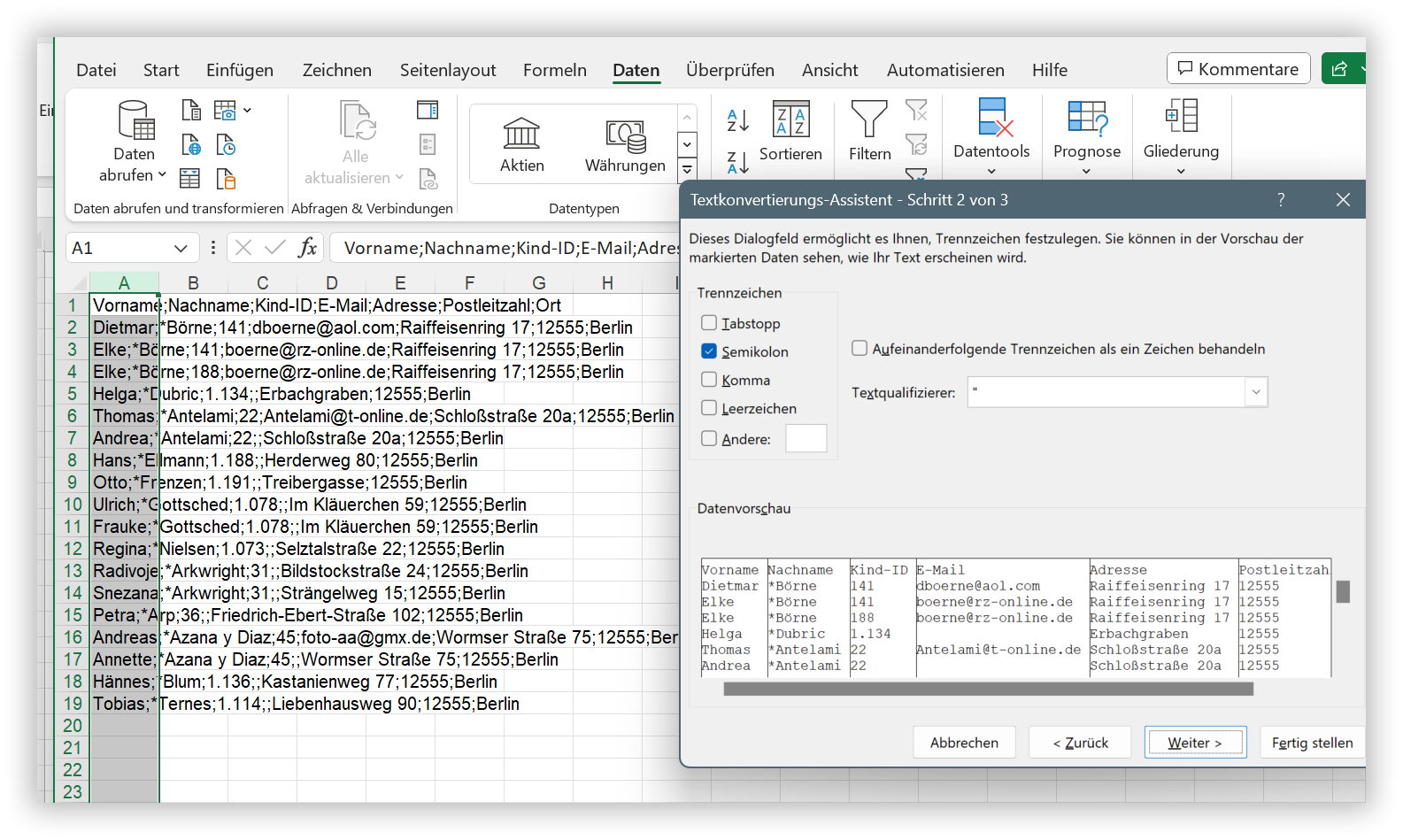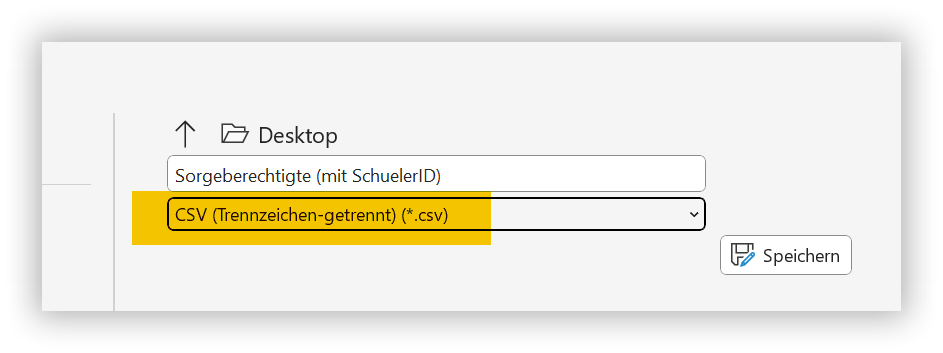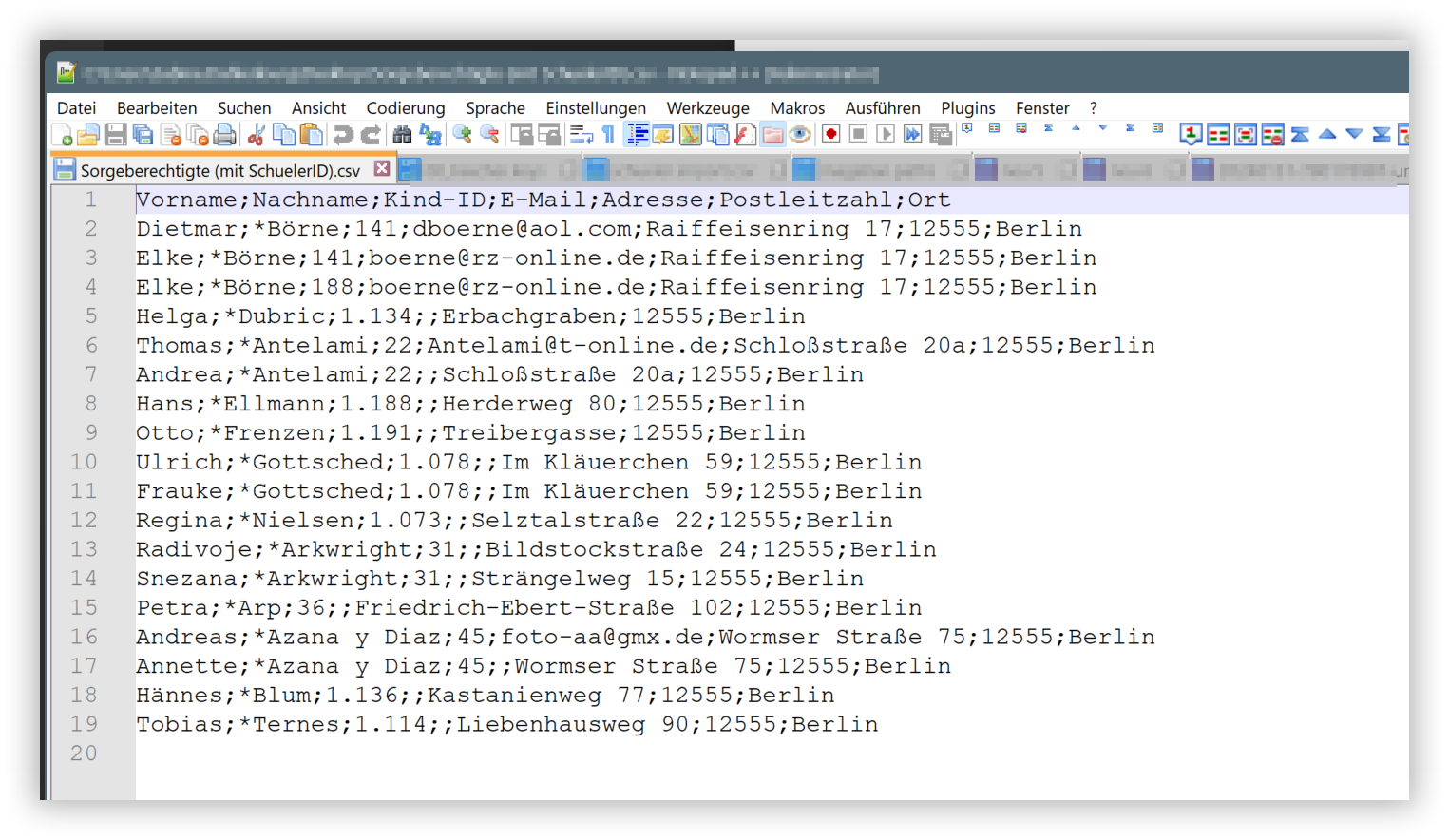Sorgeberechtigte (mit SchuelerID)¶
Der Bericht ist nicht für den Druck gedacht, sondern dient dazu, die aus Magellan gelesenen Daten aus der Berichtsvorschau heraus als Excel-Datei zu exportieren, die abschließend als CSV-Datei gespeichert werden kann.
Aufruf¶
Der Bericht kann aus dem Menü Kontakte (vormals Sorgeberechtigte) heraus in der Vorschau aufgerufen werden. Markieren Sie die gewünschten Kontakte (vormals Sorgeberechtigte), klicken STRG+P oder wählen Start > Drucken > Berichte drucken udn wählen dann die Vorschau (STRG+V).
Ausgabe¶
Der Bericht erzeugt eine Kopfzeile und je dem Kontakt zugewiesenen Schüler eine Datenzeile. Beispiel: Kontakt hat zwei Schüler auf der Unterkarte Schüler, ergibt in der Ausgabe zwei Zeilen.
Daten¶
Kopfzeile:
Vorname;Nachname;Kind-ID;E-Mail;Adresse;Postleitzahl;Ort
Datenzeile:
SB_Vorname;SB_Nachname;S_ID;SB_E-Mail;SB_Adresse (Straße Hausnummer);SB_Postleitzahl;SB_Ort
| Titel | Inhalt |
|---|---|
| Vorname | Kontakte > Daten > Vorname |
| Nachname | Kontakte > Daten > Nachname |
| Kind-ID | SchuelerID (Schueler > Auswahl > ID) der unter Kontakte > Schueler zugeordneten Schüler |
Schueler > Auswahl > E-Mail |
|
| Adresse | Straße und Hausnummer aus Kontakte > Daten > Straße |
| Postleitzahl | Kontakte > Daten > PLZ |
| Ort | Kontakte > Daten > Ort |
Weiterverarbeitung¶
Rufen Sie die Berichtsvorschau auf:
Speichern Sie die Daten aus der Berichtsvorschau heraus als "Microsoft Excel - Nur Daten (*.xlsx)"!
Starten Sie Excel und laden die Datei. Markieren Sie die erste Spalte und rufen Sie den Punkt Daten > Datentools > Text in Spalten auf.
Wählen Sie "getrennt" und klicken auf "Weiter"!
Aktivieren Sie nur die Auswahl "Semikolon" und klicken auf "Fertigstellen"! Als Ergebnis werden die Daten jetzt spaltenweise dargestellt. Rufen Sie Datei > Speichern unter auf und achten bitte darauf, dass Sie als Dateityp wählen "CSV (Trennzeichen-getrennt) (*.csv)"
So sieht die fertige Datei aus, wenn Sie sie beispielsweise im Texteditor aufrufen: